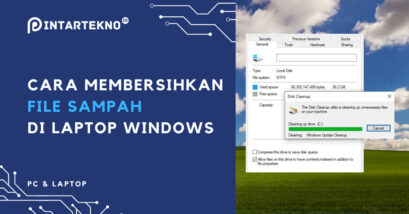Kamu dapat mengunduh malware scanner di atas dan menerapkannya di perangkat kamu dengan OS Windows 10 atau 11.
Jika kamu terkendala mengunduh aplikasi tersebut karena WiFi tidak aktif, coba baca cara mengaktifkan WiFi di Windows 10 untuk mengatasi masalah tersebut.
6. Menggunakan Registry Cleaner
Registry pada Windows adalah database yang menyimpan berbagai pengaturan konfigurasi dilakukan pada Windows.
Saat kamu menggunakan Windows, tentu kamu melakukan banyak penyesuaian pengaturan, bukan?
Nah, seiring berjalannya waktu, pengaturan yang banyak dilakukan di Windows dapat memperlambat kinerja Windows.
Maka kamu dapat membersihkan registry pada Windows untuk mempercepat kinerja laptop.
Salah satu aplikasi yang banyak direkomendasikan untuk membersihkan registry adalah CCleaner. Jadi, kamu bisa coba aplikasi itu, ya!
C. Cara Mempercepat Kinerja Windows 10 dengan Menghilangkan Aplikasi Tertentu
Cara selanjutnya yang dapat kamu gunakan untuk mempercepat performa kerja di Windows 10 dan 11 adalah dengan mengganti aplikasi tertentu dengan aplikasi alternatif.
Misalnya saja aplikasi PDF reader seperti Adobe Acrobat PDF yang ukurannya besar, dapat diganti dengan PDF reader yang lebih ringan seperti Sumatra PDF reader.
Selain itu, kamu juga bisa mengganti aplikasi pemutar musik atau video yang berat dan menggantinya dengan VLC Player.
Baca Juga
Metode lain yang dapat kamu lakukan untuk mempercepat komputer adalah dengan cara menonaktifkan Snipping Tool Windows.
Itulah beberapa aplikasi yang dapat kamu gunakan untuk mengganti aplikasi bawaan agar komputer lebih cepat.
Sudah Berhasil Mempercepat Kinerja Windows 10?
Itulah beberapa cara mempercepat Windows 10 yang dapat kamu praktikkan.
Sebenarnya, masih ada cara lain untuk meningkatkan performa Windows 10 dengan menggunakan regedit ataupun msconfig.
Apabila kamu tertarik, kami bisa membahasnya spesial untuk kamu, ya! Tapi tolong beritahu kami lewat kolom komentar.
Oh, ya! apabila kamu sekalian ingin mencoba versi Windows terbaru, kamu bisa mempraktikkan cara update Windows 11 agar bisa menjajal banyak fitur terbarunya.
Jika ada pendapat, masukan, kritik konstruktif atau saran apapun, bisa kamu sampaikan ke meninggalkan pesan di kolom komentar atau email kami di contact@tonjoo.com.
Baca juga artikel menarik seputar teknologi di Pintar Tekno yang terkait dengan Berita, Windowsatau artikel lainnya dari Moch. Nasikhun Amin. Untuk informasi lebih lanjut atau kebutuhan lainnya, kamu bisa menghubungi kami melalui admin@pintartekno.id.
Sumber:
- Tips to improve PC performance in Windows – https://support.microsoft.com/en-us/windows/tips-to-improve-pc-performance-in-windows-b3b3ef5b-5953-fb6a-2528-4bbed82fba96
- Tips to improve PC performance in Windows – https://support.microsoft.com/en-us/windows/tips-to-improve-pc-performance-in-windows-b3b3ef5b-5953-fb6a-2528-4bbed82fba96#Category=Windows_10
- 17 ways to speed up Windows 10 – https://www.computerworld.com/article/3029168/16-ways-to-speed-up-windows-10.html
- 14 Ways to Make Windows 10 Faster and Improve Performance – https://www.makeuseof.com/tag/windows-10-faster-performance/